Como liberar espaço da caixa de entrada no Outlook
A caixa de entrada cheia pode atrapalhar sua produtividade e até impedir o recebimento de novos e-mails. Se você está enfrentando esse problema no Outlook, não se preocupe! Existem formas simples e eficazes de liberar espaço rapidamente. Neste post, aprenda como liberar espaço da caixa de entrada no Outlook.
1. Exclua e-mails grandes
- Use a função de busca por anexos grandes para encontrar e-mails que ocupam muito espaço;
- No Outlook, clique em “Filtro de Pesquisa” e escolha “E-mails com anexo”. Filtre pelos maiores e apague os que não são mais necessários.
2. Esvazie a pasta de itens excluídos
- Muita gente esquece que ao excluir um e-mail, ele vai para a pasta de Itens Excluídos, e ainda ocupa espaço;
- Acesse essa pasta e esvazie-a para liberar espaço significativo.
3. Arquive e-mails antigos
- E-mails antigos que você não precisa consultar com frequência podem ser arquivados;
- No Outlook, vá em Arquivo > Ferramentas de Limpeza > Arquivar e mova e-mails antigos para uma pasta de arquivo.
Ou acesse ARQUIVOS → Ferramentas de Limpeza → Arquivo morto…:

Selecione a conta de e-mail com a caixa de entrada cheia, defina a data a partir da qual você deseja manter as mensagens (todas as mensagens anteriores a essa data irão para o arquivo morto) e, por fim, defina o nome do arquivo morto a ser criado (por padrão é “archive.pst”).
4. Use as regras para organizar a caixa de entrada
- Criar regras automáticas pode ajudar a filtrar e-mails menos importantes diretamente para pastas específicas, mantendo a caixa de entrada mais limpa;
- Vá para Configurações > Gerenciar Regras e configure regras como mover e-mails de promoções ou notificações automáticas para uma pasta separada.
5. Exclua e-mails duplicados
- E-mails duplicados podem acumular muito rápido e ocupar espaço desnecessário. Use a função de pesquisa avançada para encontrar mensagens com o mesmo assunto ou remetente e excluir duplicatas.
6. Configure uma limpeza automática
- O Outlook permite a configuração de uma limpeza automática para apagar ou arquivar e-mails após um determinado período;
- No menu de Configurações, procure por opções de limpeza automática para definir o tempo após o qual e-mails serão movidos ou excluídos automaticamente.
7. Salve anexos fora do e-mail
- Em vez de manter anexos grandes nos e-mails, salve-os em um serviço de armazenamento em nuvem (como OneDrive, Google Drive, etc.) ou diretamente no seu computador e depois apague o e-mail.
A videoaula abaixo mostra, passo a passo, como liberar espaço da caixa de entrada:
Manter sua caixa de entrada organizada e com espaço livre no Outlook é mais simples do que parece. Seguindo essas dicas, você não só liberará espaço, mas também melhorará a eficiência no uso do e-mail.
Lembre-se de revisar periodicamente sua caixa de entrada e fazer limpezas regulares para evitar o acúmulo de e-mails desnecessários.
Dúvidas ou sugestões sobre como liberar espaço da caixa de entrada no Outlook? Deixem nos comentários! Para mais dicas, acesse o nosso canal no YouTube:
https://youtube.com/criandobits
Aprenda a consertar o próprio computador como um profissional!
Especialize-se em manutenção preventiva e corretiva, diagnósticos de defeitos e upgrades com aulas passo a passo sem enrolação.
Torne-se também um técnico diferenciado e conquiste o emprego dos seus sonhos com este curso completo de Montagem e Manutenção de Desktops e Notebooks.
Sobre o Autor



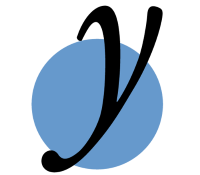
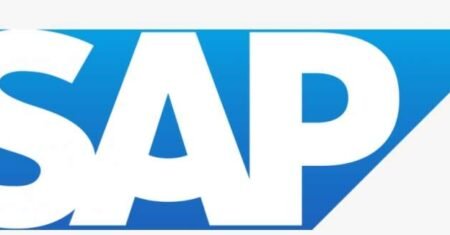


0 Comentários